8 секретных функций Google Chrome, которые доступны из адресной строки
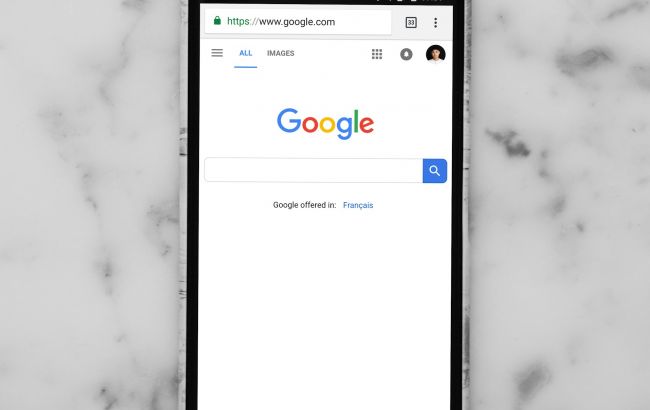 Задачи, которые можно выполнить из адресной строки Chrome (фото: Unsplash)
Задачи, которые можно выполнить из адресной строки Chrome (фото: Unsplash)
Адресная строка Chrome может показаться простой, но на самом деле вы можете делать с ней гораздо больше, чем просто искать разные сайты. Оказывается, она также имеет ряд удобных встроенных функций.
Об этом пишет РБК-Украина (проект Styler) со ссылкой на ведущий в мире сайт по технологиям и жизненным советам Lifehacker.
Перетаскивайте слова для поиска
Один из самых полезных способов максимально эффективно использовать адресную строку Chrome связан с поиском. Вместо того чтобы копировать и вставлять слово в адресную строку, просто выделите его и перетащите туда.
Эта функция отлично подходит для ситуаций, когда ваши руки заняты, например, одной рукой вы держите мышь, а другой гладите своего питомца. Просто выделите слово, отпустите кнопку мыши, затем нажмите и удерживайте выделенное слово, чтобы перетащить его.
Общайтесь с Gemini прямо из адресной строки Chrome
Хотя некоторые из этих функций существуют уже много лет, эта появилась совсем недавно. У Gemini есть своя веб-страница, но Google теперь позволяет общаться с ним прямо в адресной строке Chrome. Все, что вам нужно сделать, это ввести "@gemini" перед вашим запросом, и браузер откроет страницу Gemini и ответит на ваше сообщение.
Эта функция постепенно внедряется для пользователей Chrome, поэтому она может быть еще недоступна для вас. Но как только она появится, общение с чат-ботом на базе искусственного интеллекта от Google станет еще проще.
Блокнот прямо в браузере
Этот секретный прием особенно полезен, если вы часто ведете заметки. В любой момент вы можете открыть пустую страницу в своем браузере, просто вставив следующее в адресную строку: data:text/html,...
Вы даже можете добавить эту страницу в закладки для еще более быстрого доступа. Однако помните, что все написанное вами не будет сохранено после закрытия страницы.
Конвертируйте измерения, температуру и не только прямо в браузере
Представьте, вы готовите десерт. В рецепте указаны измерения в одной системе единиц, а вам нужно перевести их в другую. Конечно, можно найти ответ в Google, но вы также можете просто открыть Chrome и ввести необходимое преобразование прямо в адресную строку. Результат появится еще до того, как вы нажмете Enter.
Просто откройте Chrome и введите что-то вроде "40 унций = чашек" (без кавычек). Chrome выдаст ответ прямо под адресной строкой. Это удобно, если вам нужно конвертировать несколько единиц измерения за раз. Тот же трюк работает и с температурой, расстоянием и другими величинами.
Поиск по закладкам и сайтам прямо из адресной строки
Поиск по закладкам
Еще одна полезная функция - возможность искать по закладкам прямо из адресной строки. Введите "@bookmarks", нажмите пробел и введите название нужной закладки. Это удобно, если у вас много закладок, и нужно быстро что-то найти.
Поиск по сайтам
Чтобы найти что-то конкретное на сайте, вам не обязательно пользоваться его встроенным поиском. Просто откройте новую вкладку в Chrome и введите "site:[имя_сайта] запрос". Google выдаст множество результатов по этому ключевому слову, но только с указанного сайта.
Легкий поиск по Gmail и Google Drive прямо из адресной строки
Эта функция позволяет настроить Gmail и Google Drive в качестве поисковых систем в адресной строке. Это упростит поиск конкретных файлов в папках Google Drive, избавив вас от необходимости ручной навигации.
- Щелкните правой кнопкой мыши по адресной строке и выберите "Управление поисковыми системами и сайтами"
- Перейдите в раздел "Поиск по сайту" и нажмите "Добавить"
- Для Google Drive вставьте следующий URL: http://drive.google.com/?hl=en&tab=bo#search/%s
- В качестве ярлыка введите "@drive" (или что-то похожее) и укажите название "Google Drive"
- Нажмите "Добавить" еще раз, чтобы сохранить ярлык
- Теперь введите "@drive" в адресной строке и добавьте свой поисковый запрос, чтобы найти нужные файлы
- Для настройки поиска по Gmail выполните те же действия, указав следующий URL: https://mail.google.com/mail/ca/u/0/#apps/%s
Поиск по истории браузера и вкладкам прямо из адресной строки
Всемогущая адресная строка Chrome (Omnibox) умеет не только искать сайты в интернете, но и поможет вам найти посещенные ранее страницы в вашей истории. Просто введите "@history" перед вашим запросом, чтобы найти сайты, которые вы уже посещали.
А если у вас открыто множество вкладок и нужно быстро что-то найти, введите "@tabs" и затем ваш поисковый запрос. Chrome поищет нужную вам вкладку среди открытых.
Быстро создавайте новое письмо прямо из браузера
Для тех, кто постоянно пишет электронные письма, есть удобная функция: вы можете начать новое письмо в своем почтовом клиенте по умолчанию прямо из адресной строки. Просто введите "mailto:" в адресной строке, и браузер автоматически откроет новое сообщение в вашем почтовом клиенте, избавляя вас от необходимости переходить туда вручную.
Читайте также про 6 убедительных причин, почему не стоит отключать cookie в Chrome.
А еще мы писали про действия, которые сделают Google Chrome более безопасным и повысят его конфиденциальность.

